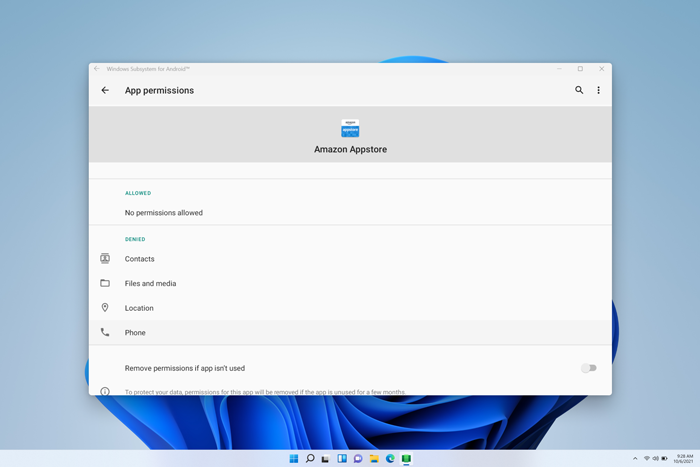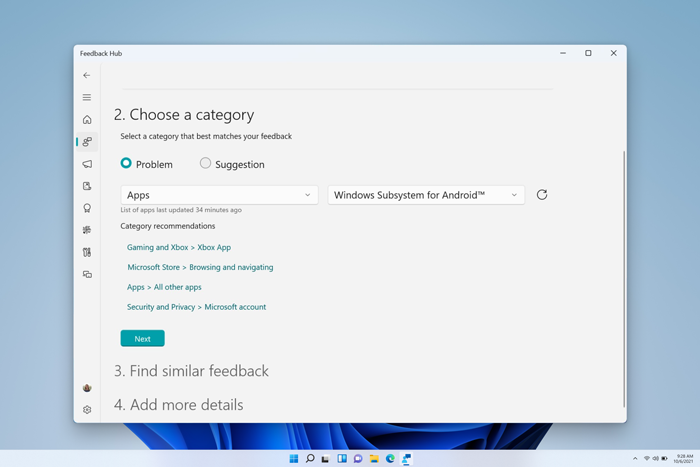Σημαντικό: Ξεκινώντας από τις 5 Μαρτίου 2025, το Υποσύστημα των Windows για Android™ και το Amazon Appstore δεν είναι διαθέσιμα στο Microsoft Store.
Αν αντιμετωπίζετε προβλήματα με τις εφαρμογές Amazon Appstore και για κινητές συσκευές στο Windows 11, ακολουθούν ορισμένες ενέργειες που μπορείτε να δοκιμάσετε στην εφαρμογή ρυθμίσεις του Υποσύστημα Windows για Android ™. Για να βρείτε την εφαρμογή Ρυθμίσεις, επιλέξτε Έναρξη > Όλες οι εφαρμογές > Υποσύστημα Windows για Android ™.
Σημείωση: Το Amazon Appstore στα Windows είναι διαθέσιμο σε επιλεγμένες χώρες και περιοχές. Για περισσότερες πληροφορίες, μεταβείτε στις Χώρες και τις περιοχές που υποστηρίζουν το Amazon Appstore στα Windows.
Το Android είναι εμπορικό σήμα της Google LLC.
Εγκατάσταση του Amazon Appstore
Οι εφαρμογές Amazon Appstore και Android™ υποστηρίζονται σε επιλεγμένες χώρες και περιοχές. Για να ελέγξετε αν μπορείτε να εγκαταστήσετε το Amazon Appstore, ανατρέξτε στο θέμα Χώρες και περιοχές που υποστηρίζουν Amazon Appstore στα Windows.
Αν εξακολουθείτε να μην μπορείτε να εγκαταστήσετε το Amazon Appstore από την εφαρμογή Microsoft Store, ελέγξτε την περιοχή του υπολογιστή Windows 11. Δείτε με ποιον τρόπο:
-
Επιλέξτε Έναρξη > Ρυθμίσεις > γλώσσα ώρας &> γλώσσα & περιοχή.
-
Στην περιοχή, βρείτε τη Χώρα ή την Περιοχή και αλλάξτε την σε υποστηριζόμενη χώρα ή περιοχή.
Σημείωση: Χρειάζεστε έναν λογαριασμό Amazon στη συγκεκριμένη χώρα ή περιοχή για να εγκαταστήσετε εφαρμογές από το Amazon Appstore.
Αντιμετώπιση προβλημάτων εφαρμογών για κινητές συσκευές
Η Υποσύστημα Windows για Android ™ βοηθά τον υπολογιστή σας να εγκαταστήσει και να ανοίξει εφαρμογές για κινητές συσκευές. Τα περισσότερα προβλήματα θα επιλυθούν με επανεκκίνηση. Δείτε με ποιον τρόπο:
-
Επιλέξτε Έναρξη, αναζητήστεΥποσύστημα Windows για Android ™ Ρυθμίσεις και ανοίξτε την.
-
Σε αυτήν την εφαρμογή, επιλέξτε Τερματισμός υποσυστήματος. Το Υποσύστημα και τυχόν ανοιχτές εφαρμογές για κινητές συσκευές θα κλείσουν.
-
Ανοίξτε οποιαδήποτε εφαρμογή για κινητές συσκευές, για να επανεκκινήσετε αυτόματα το Υποσύστημα.
Κάθε εφαρμογή για κινητές συσκευές έχει συγκεκριμένες ρυθμίσεις εφαρμογών. Δείτε πώς μπορείτε να ελέγξετε τι είναι:
-
Επιλέξτε Έναρξη και, στη συνέχεια, κάντε αναζήτηση για Εφαρμογές & δυνατότητες.
-
Βρείτε την εφαρμογή που θέλετε να καταργήσετε και, στη συνέχεια, επιλέξτε Περισσότερα > Επιλογές για προχωρημένους.
Θα ανοίξουν οι ρυθμίσεις για τη συγκεκριμένη εφαρμογή και θα μπορείτε να προσαρμόσετε τις ειδοποιήσεις εφαρμογών, τα δικαιώματα και τον χώρο αποθήκευσης. Επίσης, θα μπορείτε να καταργήσετε την εγκατάσταση, να ανοίξετε ή να επιβάλετε το κλείσιμο της εφαρμογής.
Η εφαρμογή Υποσύστημα Windows για Android ™ Ρυθμίσεις μπορεί να χρησιμοποιηθεί για την προσαρμογή πόρων, γραφικών, ρυθμίσεων προγράμματος ανάγνωσης οθόνης και πολλών άλλων. Η αλλαγή αυτών των ρυθμίσεων ενδέχεται να βελτιώσει τις επιδόσεις της εφαρμογής για κινητές συσκευές:
-
Πρόγραμμα ανάγνωσης οθόνης υποσυστήματος
-
Αν η είσοδος αφής δεν λειτουργεί, βεβαιωθείτε ότι το πρόγραμμα ανάγνωσης οθόνης υποσυστήματος είναι απενεργοποιημένο. Για περισσότερες πληροφορίες, ανατρέξτε στο θέμα Προσβασιμότητα για εφαρμογές για κινητές συσκευές στα Windows.
-
-
Πόροι υποσυστήματος
-
Η αλλαγή αυτής της ρύθμισης σε Συνεχόμενη μπορεί να βελτιώσει τις επιδόσεις της εφαρμογής.
-
Για περισσότερες πληροφορίες σχετικά με όλες τις ρυθμίσεις, ανατρέξτε στο θέμα Διαχείριση ρυθμίσεων για εφαρμογές για κινητές συσκευές στα Windows.
Συνήθεις ερωτήσεις σχετικά με τις εφαρμογές για κινητές συσκευές και το Amazon Appstore
Αν η αντιμετώπιση προβλημάτων με τις εφαρμογές για κινητές συσκευές και το Υποσύστημα δεν διόρθωσε το πρόβλημά σας, δείτε αυτές τις πιθανές λύσεις.
Αν αντιμετωπίζετε προβλήματα με την εγκατάσταση εφαρμογών ή την είσοδο στο Amazon Appstore, θα πρέπει να ελέγξετε τα εξής:
-
Βεβαιωθείτε ότι ο υπολογιστής σας πληροί τις απαιτήσεις συσκευής. Για περισσότερες πληροφορίες, ανατρέξτε στο θέμα Εγκατάσταση εφαρμογών για κινητές συσκευές και το Amazon Appstore.
-
Βεβαιωθείτε ότι η χώρα ή η περιοχή σας υποστηρίζεται. Οι εφαρμογές για κινητές συσκευές και οι Amazon Appstore υποστηρίζονται σε πάνω από 30 χώρες/περιοχές. Για περισσότερες πληροφορίες, ανατρέξτε στο θέμα Χώρες και περιοχές που υποστηρίζουν Amazon Appstore στα Windows.
-
Για υποστήριξη σχετικά με ζητήματα λογαριασμού Amazon, επισκεφθείτε Amazon.com - Ζητήματα σύνδεσης & λογαριασμού.
Δείτε τι μπορείτε να δοκιμάσετε:
-
Επανεκκινήστε το Υποσύστημα με την εφαρμογή ρυθμίσεις Υποσύστημα Windows για Android ™ και, στη συνέχεια, δοκιμάστε να ανοίξετε ξανά την εφαρμογή.
-
Στείλτε μας τα σχόλιά σας στο Κέντρο σχολίων για να μας ενημερώσετε ότι η εφαρμογή δεν εγκαθίσταται. Μάθετε πώς
Εάν οι εφαρμογές σας δεν ανοίγουν, πρέπει να βεβαιωθείτε ότι το Control flow guard είναι ενεργοποιημένο. Δείτε πώς να το ελέγξετε:
-
Επιλέξτε Έναρξη > Ρυθμίσεις> Προστασία προσωπικών δεδομένων & ασφάλεια και, στη συνέχεια, ανοίξτε Ασφάλεια των Windows.
-
Στο νέο παράθυρο Ασφάλεια των Windows, επιλέξτε App & στοιχείο ελέγχου προγράμματος περιήγησης > Exploit Protection settings.
-
Στην περιοχή Exploit Protection > ρυθμίσεις συστήματος, βρείτε το Control flow guard (CFG) και βεβαιωθείτε ότι έχει οριστεί σε Χρήση προεπιλογής (Ενεργό).
Δείτε τι μπορείτε να δοκιμάσετε:
-
Επανεκκινήστε το Υποσύστημα με την εφαρμογή ρυθμίσεις Υποσύστημα Windows για Android ™ και, στη συνέχεια, δοκιμάστε να ανοίξετε ξανά την εφαρμογή.
-
Επιβάλετε το κλείσιμο της εφαρμογής επιλέγοντας Έναρξη > Ρυθμίσεις > Εφαρμογές & δυνατότητες και, στη συνέχεια, βρείτε την εφαρμογή. Επιλέξτε Περισσότερα > Επιλογές για προχωρημένους > Τερματισμός και, στη συνέχεια, προσπαθήστε να ανοίξετε ξανά την εφαρμογή.
Αν οι εφαρμογές σας δεν ανοίγουν, ελέγξτε τις ρυθμίσεις του Τείχους προστασίας των Windows.
-
Ανοίξτε την εφαρμογή Υποσύστημα Windows για Android ™ και ελέγξτε τη ρύθμιση δικτύωσης για προχωρημένους.
-
Αν είναι ενεργοποιημένη, η αλλαγή των ρυθμίσεων του τείχους προστασίας δεν θα επηρεάσει τη συνδεσιμότητά σας.
-
Αν είναι απενεργοποιημένη, συνεχίστε με τα επόμενα βήματα.
-
-
Επιλέξτε Έναρξη > Ρυθμίσεις> Προστασία προσωπικών δεδομένων & ασφάλεια και, στη συνέχεια, ανοίξτε Ασφάλεια των Windows.
-
Στο παράθυρο Ασφάλεια των Windows, επιλέξτε Έλεγχος προγράμματος περιήγησης & εφαρμογής > Τείχος προστασίας & προστασία δικτύου.
-
Επιλέξτε τον τύπο δικτύου που χρησιμοποιείτε τη συγκεκριμένη στιγμή. Θα εμφανίζεται (ενεργό) δίπλα στον τύπο δικτύου.
-
Στις Εισερχόμενες συνδέσεις, βεβαιωθείτε ότι δεν είναι επιλεγμένο το στοιχείο Αποκλεισμός όλων των εισερχόμενων συνδέσεων .
Σημείωση: Αν η διαχείριση του υπολογιστή σας γίνεται από την εταιρεία ή τον οργανισμό σας, ενδέχεται να μην μπορείτε να αλλάξετε αυτές τις ρυθμίσεις. Επικοινωνήστε με τον διαχειριστή IT ή τον υπεύθυνο υποστήριξης για περισσότερες πληροφορίες.
Δείτε τι μπορείτε να δοκιμάσετε:
-
Αν έχετε πολλές μονάδες επεξεργασίας γραφικών (GPU) στον υπολογιστή σας, δοκιμάστε να αλλάξετε την μονάδα που χρησιμοποιείται.
-
Στην εφαρμογή Υποσύστημα Windows για Android ™ Ρυθμίσεις, αλλάξτε τους πόρους του Υποσυστήματος από Ανάλογα με τις ανάγκες σε Συνεχής.
Για περισσότερες πληροφορίες σχετικά με αυτές τις ρυθμίσεις, ανατρέξτε στο θέμα Διαχείριση ρυθμίσεων για εφαρμογές για κινητές συσκευές στα Windows.
Υποβολή σχολίων
Εάν τα προβλήματα με το Υποσύστημα ή την εφαρμογή για κινητές συσκευές εξακολουθούν να μην έχουν επιλυθεί, μπορείτε να αφήσετε σχόλια για να μας βοηθήσετε να βελτιώσουμε την εμπειρία σας. Δείτε πώς γίνεται:
-
Πατήστε το πλήκτρο με το λογότυπο των Windows + F για να ανοίξετε το Κέντρο σχολίων.
-
Συμπεριλάβετε λεπτομέρειες σχετικά με την εμπειρία σας.
-
Βεβαιωθείτε ότι έχετε επιλέξει Εφαρμογές > Υποσύστημα Windows για Android ™ ως κατηγορία για τα σχόλιά σας.
Για όλες τις άλλες ερωτήσεις και υποστήριξη, επισκεφτείτε την Υποστήριξη της Microsoft.